Самопересечение и замкнутость контура в КОМПАС
На чтение 2 мин Просмотров 176 Опубликовано 23.07.2019
Содержание
- 1 Как обнаружить самопересечение контура
- 2 Как исправить самопересечение контура
- 3 Проверка замкнутости контура
Самопересечение и замкнутость контура в эскизах КОМПАС длительное время являлись основными требованиями к построению формообразующих операций. В текущей версии самопересечение допустимо, но оно ведет к формированию только тонкого тела, поэтому, если необходимо провести классический вариант той же операции выдавливания, то от самопересечения придется избавиться.
Содержание
- Как обнаружить самопересечение контура
- Как исправить самопересечение контура
- Проверка замкнутости контура
Как обнаружить самопересечение контура
Если контур имеет самопересечение, то его можно обнаружить:
- запустив любую формообразующую операцию, например, операцию выдавливания. Пересечение будет отображаться, как двойная тонкая стенка

- самопересечение можно выявить и в эскизе. Будут отображаться ограничения, которых, если бы контур был без пересечения, то видно бы не было.

При работе в старых версиях КОМПАС можно использовать следующий лайфхак: скопировать контур в буфер обмена, нажать «вставить» и посмотреть на фантом изображения. Места с самопересечением просто не отрисовываются и кажется, что контур в этом месте разорван.
Как исправить самопересечение контура
Существует несколько способов исправления самопересечения контуров. Самый простой способ — использовать команду «Проверка наложения элементов». Путь: Главное текстовое меню — Приложения — Проверка документа — Проверка наложения элементов.

После вызова команды появится окно в котором при работе с эскизами можно оставить все настройки по умолчанию и только нажать кнопку «Ок»

Затем система предложит удалить все отмеченные элементы. Нажимаем «Да» и наш контур готов к проведению формообразующей операции

Кроме способа с использованием специальной команды, есть самый простой способ исправления самопересечения. Можно взять эскиз на редактирование и просто удалить лишние объекты, выделяя их и нажимая клавишу «Delete». А местоположение объектов можно определить визуально, как уже было описано в разделе «Как обнаружить самопересечение контура»
Проверка замкнутости контура
Существует несколько вариантов проверки замкнутости контура — один связан с использованием специальной команды, другие — обходные варианты с применением команд базового функционала. Рассмотрим основной вариант:
- замкнутость контура можно проверить командой «Проверка замкнутости для всех объектов». Расположена команда на панели «Сервисные инструменты»

После вызова команды система предложит поставить точки в местах разрывов и после нажатия кнопки «Оставить» точки будут расставлены

Результат операции

После обнаружения мест, где контур не замкнут, исправлять ошибки нужно базовым функционалом, каких-либо специальных команд для данной операции не разработано. Можно просто дотянуть одну характерную точку до другой, построить соединительный отрезок или воспользоваться командами «Удлинить до ближайшего объекта» или «Выровнять по границе».
Самопересечение контура
Автор Zorgy, 04.12.12, 16:34:15
« предыдущая – следующая »
0 Пользователей и 1 гость просматривают эту тему.
Добрый день, коллеги. Знаю, что есть файлы, убивающие Компас….но вот случайно получил эскиз, который всё никак не хочет “выдавливаться” – постоянно пишет “самопересечение” контура.
Попробуйте, пожалуйста, и вынесите вердикт – в чем дело?
P.S. Контур получен непрерывным обводом вспомогательных линий, после чего вспомогательные линии удалил. Утилита Компаса “проверка замкнутости контура” говорит, что контур замкнут… Что происходит?
Либо НЕПРЕРЫВНОЙ ОБВОД не такой уж и не прерывный, либо имеет место искусственный интеллект в Компасе, либо я в конце рабочего дня не вижу ошибку…
Да, я методом исключения (пришлось разбить такое сечение на три элементарных) тоже дошел до этого…. Но что вы скажите по поводу НЕПРЕРЫВНОГО ОБВОДА и утилиты проверки замкнутости? Прикрепляю скрин – обратите внимание на масштаб – 42 тысячи…..и все-равно исходят из одной точки….. ))))))))
Поделитесь – какой именно? И почему после ручного “привода” отрезков к соединению – результат тот же? Мне просто интересно, кто виноват )))))))))
Причем достаточно часто приходится вручную доводить за командой НЕПРЕРЫВНЫЙ ОБВОД
У меня в другом месте не срасталось.
Хотя точки совпадают, если не учитывать мусор, после 9-го знака.
Sabahs, такая же фигня – в точке, указанной вами привел вручную линии – результата нет ))) Да я сделал по частям уже – мне просто интересно, что за фантом такой…
Цитата: Zorgy от 04.12.12, 17:04:36
Поделитесь – какой именно? ….
Анализ подключать надо! Удаляете все лишние линии, оставляете только линии будущего контура. После собираете контур… если на пересечении два направления или полное отсутствие контур автоматом не собирается. Так выявляется проблемное место. Далее уж кто во что горазд 
Цитата: Sabahs от 04.12.12, 17:06:49
У меня в другом месте не срасталось.
Хотя точки совпадают, если не учитывать мусор, после 9-го знака.
Почему вы думаете, что после 9-го знака разница?  Одна и та же точка в пространстве….. вряд ли будет отклонение на микроны….
Одна и та же точка в пространстве….. вряд ли будет отклонение на микроны….
Я сначала обрезал до вспомогательной линии, затем удлинил отрезки.
Цитата: Goran от 04.12.12, 17:10:50
Анализ подключать надо! Удаляете все лишние линии, оставляете только линии будущего контура. После собираете контур… если на пересечении два направления или полное отсутствие контур автоматом не собирается. Так выявляется проблемное место. Далее уж кто во что горазд
Так ведь так и делаю )))))))))))))))))) уже задолбался – полдня сижу обвожу разные эскизы из автокада……
Вот только впервые такая трабла случилась…
Цитата: Sabahs от 04.12.12, 17:12:39
Я сначала обрезал до вспомогательной линии, затем удлинил отрезки.
Вот, получается теперь…. Но ведь это по меньшей мере странно – согласитесь…..
И даже пугающе, когда речь заходит о чертежах на жилые здания  если каждое пересечение так проверять…… ужас.
если каждое пересечение так проверять…… ужас.
Машина, она железяка не понимает то, что для нас ноль 0.00000000000000000000000000000001, для неё это ещё, сильно большое число.

Это то я понимаю….. Я не понимаю, как так – одна операция Компаса должна была продолжить отрезок без разрывов (непрерывный обвод), а другая должна была проверить (проверка замкнутости контура)…..
Просто речь идет о другом: если с тами простейшим эскизом так…..то что будет, если подобное случится с очень сложным эскизом? Как тогда искать источник ошибки? ))))))))))))) ведь и повторные “обрисовывания” не помогают – я этот эскиз обрисовывал приблизительно 6 раз ))))
Я тоже в таких случаях задумываюсь кто из нас двоих (я или машина) тупее. 
Отправьте файл в СТП, для анализа, чтобы таких глюков было меньше.
Просто даже если и есть там отклонение (разрыв в сотые доли микрона) в следствии неправильного срабатывания “непрерывного обвода” – то почему только 3d операция её замечает – почему её не видит ВЕСЬ Компас?….. Это риторический вопрос…
Цитата: Sabahs от 04.12.12, 17:26:19
Отправьте файл в СТП, для анализа, чтобы таких глюков было меньше.
Да, надо будет…. бумажки с лицензией посеял – пока некогда искать – там же надо номер лицензии писать…
- Форум пользователей ПО АСКОН
-
►
Профессиональные вопросы -
►
Конструирование -
►
Самопересечение контура
Проверка эскиза в Компасе
- В этой теме 3 ответа, 2 участника, последнее обновление 7 лет, 1 месяц назад сделано
 Admin.
Admin.
Просмотр 4 сообщений – с 1 по 4 (из 4 всего)
-
Автор
Сообщения
-
Как в Компасе проверить эскиз на замкнутость, самопересечение и различные ошибки. Импортировал контур из другой системы. Но не могу применить к нему операцию выдавливание. Скорее всего контур незамкнутый. Как можно проверить средствами Компаса? Эскиз довольно таки сложный, с фасками, радиусами, несколькими замкнутыми контурами. Будет деталька толщиной несколько миллиметров, но непростой формы.
Незамкнутый контур служит ошибкой при выдавливании, получаются только тонкостенные детали. Глазами трудно увидеть место разрыва эскиза, но есть специальный инструмент, позволяющий обнаружить в автоматическом режиме. Щелкайте раздел «Библиотеки», далее «Прикладная библиотека Компас», в левом нижнем углу, открывшегося окна библиотек, выбираете «Прочие операции», нажимаете по «+» и появится «Проверка замкнутости», проверяете все объекты. Программа покажет вам точками проблемные места.
Супер, всё получилось хотя не самое очевидное расположение такой необходимой функции.
Располагается далеко, в нужный момент сложно найти. Примечание: функция проверки имеется не в каждой версии программы и версии сборки Компас 3Д
-
Автор
Сообщения
Просмотр 4 сообщений – с 1 по 4 (из 4 всего)
- Для ответа в этой теме необходимо авторизоваться.
Чтобы создать/изменить разрыв, выполните следующие действия.
1. Вызовите команду Разрыв вида  . Команда доступна для всех видов, кроме системного.
. Команда доступна для всех видов, кроме системного.
В графической области появятся две параллельные линии — границы разрыва, а на Панели параметров — элементы управления, позволяющие настроить параметры разрыва.
2. Перемещая мышью характерные точки границ разрыва, ограничьте часть изображения, которую нужно удалить.
3. Выберите тип линии разрыва с помощью группы кнопок Линия разрыва:
 Волнистая — синусоида с целым количеством полуволн
Волнистая — синусоида с целым количеством полуволн
 С изломом — прямая линия с равномерно расположенными изломами
С изломом — прямая линия с равномерно расположенными изломами
 Прямая — прямая линия
Прямая — прямая линия
 Не отображается — линия разрыва не отображается на экране
Не отображается — линия разрыва не отображается на экране
4. В поле Зазор введите расстояние между линиями разрыва — расстояние, на котором будут располагаться друг от друга видимые части изображения после создания разрыва.
Для всех линий, кроме линии с изломом, минимальный зазор 1мм, а для линии с изломом — не менее двух амплитуд.
5. При необходимости задайте угол наклона линии разрыва. Для этого в поле Угол введите значение угла между осью OY системы координат текущего вида и границами разрыва, показанными на виде параллельными линиями.
6. Задайте параметры для линии разрыва волнистой или с изломом (см. раздел Параметры линии разрыва).
7. Если требуется изменить длину линии разрыва или удалить отдельные участки, перейдите в режим Редактирование (при вызове команды активен режим Создание).
Режим Редактирование также более удобен для настройки параметров линий разрыва, так как в нем линии отображаются «реалистично», а не в виде прямых. Подробнее о режимах построения…
8. Если вид должен иметь несколько разрывов, нажмите кнопку Добавить  , расположенную рядом с полем Разрывы. Подробнее о создании нескольких разрывов в одном виде…
, расположенную рядом с полем Разрывы. Подробнее о создании нескольких разрывов в одном виде…
9. Если разрыв не должен отображаться в графической области сразу после его создания, отключите опцию Показать разрывы. Данная опция управляет отображением всех разрывов, созданных в виде. Отключить один из разрывов невозможно.
10. Для завершения построения разрыва нажмите кнопку Создать объект  .
.
Разрыв будет создан (см. рисунок). Все геометрические объекты текущего вида, находившиеся между границами разрыва, перестанут отображаться в графической области. Видимые части изображения будут ограничены линиями выбранного типа и придвинуты друг к другу так, чтобы расстояние между ними равнялось значению, заданному в поле Зазор. Длина линий, ограничивающих разрыв, определяется системой автоматически по габаритам изображения в виде.

Пример разрыва изображения
Управление отображением разрывов
После того как разрыв создан, в контекстном меню вида становится доступной команда Показать разрывы. Она используется для переключения между полным и усеченным отображением вида. «Галочка» рядом с названием команды означает, что вид отображается с разрывом. При этом в Дереве чертежа перед названием вида отображается пиктограмма  .
.
Если отображение разрыва отключено, то пиктограмма в Дереве отсутствует, а вид показывается в чертеже целиком.
Использование команды Показать разрывы равносильно включению/отключению одноименной опции на Панели параметров при создании/редактировании разрывов.
|
|
Вид может отображаться либо полностью — без всех разрывов, либо со всеми разрывами, которые в нем созданы. Отключить один из разрывов невозможно. |
Смотрите также
Общие сведения о разрыве вида
Автоматическое создание разрыва в ассоциативном виде
о пересечении контуров и общих точках. Подскажите
-
Ответить в тему
-
Создать тему
Рекомендованные сообщения
diglook
0
-
- Жалоба
- Рассказать
при выдавливании говорит что где то есть общие точки или пересечение контура, А вот как эти места подсветить чтобы исправить или исправить автоматом?
или вот такой вариант вопроса – есть траэктория в формате dxf в какой софтине исправить указанные выше недостатки траэктории?
Изменено 24 ноября 2009 пользователем diglook
- Цитата
Ссылка на сообщение
Поделиться на других сайтах
Юрец
2
-
- Жалоба
- Рассказать
Менеджер библиотек ->Прочие->Прикладная библиотека Компас->Проверка замкнутости. Находит пересечения и разрывы в контуре, в местах ошибок ставит точки.
Ссылка на сообщение
Поделиться на других сайтах
Genya_ms
0
-
- Жалоба
- Рассказать
Менеджер библиотек ->Прочие->Прикладная библиотека Компас->Проверка замкнутости. Находит пересечения и разрывы в контуре, в местах ошибок ставит точки.
наложения в контуре – ненаходит!
разрывы контура – правда помечает точками
Что делать с наложениями? как их обнаружить?
- Цитата
Ссылка на сообщение
Поделиться на других сайтах

Kus
36
-
- Жалоба
- Рассказать
Менеджер библиотек ->Прочие->Проверка документа. В этой библиотеке есть функция проверки наложения.
- Цитата
Ссылка на сообщение
Поделиться на других сайтах
Genya_ms
0
-
- Жалоба
- Рассказать
А автоматом при операции выдавливания чтобы контур проверял и указывал: наложения, пересечения, разрывы – сделать нельзя? Как в Solid_ах например – ? Может примочку-макрос какой нибудь написать и подгрузить можно – ?
- Цитата
Ссылка на сообщение
Поделиться на других сайтах

Kus
36
-
- Жалоба
- Рассказать
Вот про это не знаю… Это, наверное, к разработчикам вопрос. 🙂
- Цитата
Ссылка на сообщение
Поделиться на других сайтах
- 7 лет спустя…
Dee1984
0
-
- Жалоба
- Рассказать
В 25.11.2009 в 11:25, Юрец сказал:
Менеджер библиотек ->Прочие->Прикладная библиотека Компас->Проверка замкнутости. Находит пересечения и разрывы в контуре, в местах ошибок ставит точки.
в 16 версии нет прикладных библиотек(((
- Цитата
Ссылка на сообщение
Поделиться на других сайтах
Grekus
15
-
- Жалоба
- Рассказать
В 16 Компасе Менеджер библиотек ->Прочие-> Сервисные инструменты.
- Цитата
Ссылка на сообщение
Поделиться на других сайтах
Присоединяйтесь к обсуждению
Вы можете опубликовать сообщение сейчас, а зарегистрироваться позже.
Если у вас есть аккаунт, войдите в него для написания от своего имени.
Примечание: вашему сообщению потребуется утверждение модератора, прежде чем оно станет доступным.
-
Сейчас на странице
0 пользователей
Нет пользователей, просматривающих эту страницу.
-
Сообщения
-
-
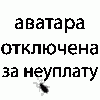
-
Автор:
Евгений_А · Опубликовано: 1 час назад
Возможно слетел пароль. Попробуйте ввести пароль с пользовательским уровнем доступа: CUSTOMER
-

Автор:
статист · Опубликовано: 2 часа назад
Ну если оставить только симметрию с одной стороны и зажим с двух боковых сторон, то получится следующая картина при Вашей температурной нагрузке
Здесь выставлен максимум на 450 МПа. На самом деле максимальные напряжения еще больше, 1510 МПа.
Надо дальше смотреть, как получается, что конструкция держит, а модель нет. Думаю уже в пластику нужно углубляться. В стали напряжения 220 МПа, кроме концов. С ними интересная картина получается, не пойму пока, почему там 450 МПа.
Ваша “палка” как-то не особо похожа на сектор этого аппарата.
-

Автор:
статист · Опубликовано: 3 часа назад
Всё вроде нормально считает (задал крутящий момент 1 Н).
Нужно точку только выбрать, относительно которой он момент будет считать и плоскость для координаты.
-
Автор:
gudstartup · Опубликовано: 6 часов назад
@Viktor2004
Виктор а это не то что вам надо?
To reset axis offsets to zero and sets parameters 5211 – 5219 to zero, program: G92.1
To reset axis offsets to zero, program: G92.2
To set the axis offset to the values saved in parameters 5211 to 5219, program: G92.3
-
Автор:
Skokarj · Опубликовано: 7 часов назад
Спасибо за ролик. в моём eDreawings нет опции “Components” в правом нижнем углу. Большего я не понял из этого ролика, почему текстуры не передаются из Солида.
-

-
Автор:
Skokarj · Опубликовано: 7 часов назад
Я новичок в SolidWorks, по этому немножко не понял про “контейнер”. Последовательность такая: я создаю деталь, задаю в свойствах материал и так как в настройках Солида включен режим RealView, то деталь отображается как в живую. Нажимаю “Опубликовать в eDrawings”, а там модель уже как пластик (без текстур и сглаживания углов). Причем на работе, где стояла такая же версия Солида(2022) всё нормально (передаёт текстуру даже в pdf3D), а дома ни в какую.
-
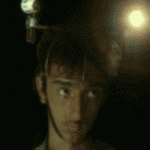
Автор:
Maik812 · Опубликовано: 7 часов назад
Сварной шов это “очень растяжимое понятие”… Чем варили, какой электрод? Сварка в среде ? полуавтомат? кто варил ? Узбек или наш, то какого разряда? Как это вписывается в формулы. Ну получите вы расчетное значение, математика все стерпит.
-

